Làm thế nào để định dạng có điều kiện biểu đồ mặt cười hoặc phông chữ trong ô Excel?
Đôi khi, nếu thành tích của sinh viên hoặc doanh số đạt tiêu chuẩn, bạn có thể muốn chèn một mặt cười để khuyến khích họ, nhưng nếu thành tích dưới tiêu chuẩn, bạn có thể muốn chèn một khuôn mặt buồn để thể hiện sự thất vọng của mình. Bây giờ tôi sẽ cho bạn biết một số thủ thuật để chèn biểu đồ khuôn mặt cảm xúc trong Excel.
Chèn trực tiếp biểu đồ mặt cười
Biểu đồ mặt cười định dạng có điều kiện
Chèn ảnh nhanh chóng dựa trên giá trị ô ![]()
Chèn trực tiếp biểu đồ mặt cười
Nhấp chuột J vào ô bạn cần hiển thị mặt cười, sau đó nhấp vào Trang Chủ tab và nhập Wingdings vào Font hộp văn bản, sau đó nhấn đăng ký hạng mục thi Chìa khóa. Xem ảnh chụp màn hình:
Bây giờ khuôn mặt cười được hiển thị: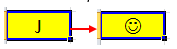
Lưu ý: Ký tự J, L, K phải là ký tự viết hoa.
|
Mẹo: Đây là một công cụ tiện dụng Văn bản tự động trong Kutools cho Excel, hỗ trợ bạn thêm văn bản, biểu đồ, hình ảnh hoặc công thức thường được sử dụng vào ngăn dưới dạng văn bản tự động, sau đó bạn có thể chèn trực tiếp chúng vào bất kỳ trang tính nào bất cứ lúc nào mà không cần tạo lại dữ liệu hoặc biểu đồ. |
| Hãy dùng thử miễn phí ngay bây giờ. |
 |
Biểu đồ mặt cười định dạng có điều kiện
Nếu bạn muốn định dạng có điều kiện cho biểu đồ hình mặt cười, ví dụ: nếu điểm cao hơn và bằng 85, bạn sẽ chèn một mặt cười và nếu điểm cao hơn 60 nhưng dưới 85, bạn sẽ chèn một khuôn mặt hiền lành, nhưng nếu điểm dưới 60, bạn sẽ chèn một khuôn mặt buồn.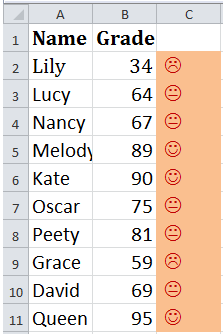
Bấm vào ô bạn muốn hiển thị biểu đồ khuôn mặt, sau đó nhập công thức này = IF (B2> = 85, "J", IF (AND (B2 <= 84, 60 <B2), "K", IF (B2 <60, "L"))), sau đó kéo tay cầm điền tự động đến phạm vi bạn cần. Sau đó, chọn phạm vi có áp dụng công thức này và thay đổi kiểu phông chữ bằng cách nhập Wingdings vào Font hộp văn bản và nhấn đăng ký hạng mục thi chìa khóa trên Trang Chủ tab.
Bây giờ các biểu đồ mặt cười được chèn vào.
Mẹo:
1. Trong công thức trên, B2 là ô bạn muốn dựa trên định dạng có điều kiện.
2. Khi bạn thay đổi dữ liệu trong cột B, hình mặt cười cũng thay đổi theo.
Chèn ảnh nhanh chóng dựa trên giá trị ô
Nếu bạn có danh sách giá trị ô và bạn muốn chèn ảnh từ một thư mục vào các ô dựa trên giá trị ô, có nghĩa là các ảnh chèn phải có cùng tên với giá trị ô, Kutools cho Excel'S Khớp nhập ảnh có thể giúp bạn giải quyết nhanh chóng và chính xác.
| Kutools cho Excel, với hơn 300 chức năng tiện dụng, giúp công việc của bạn dễ dàng hơn. | ||
Sau cài đặt miễn phí Kutools cho Excel, vui lòng làm như sau:
1. Chọn các giá trị ô, nhấp vào Kutools Plus > Nhập khẩu xuất khẩu > Khớp nhập ảnh. Xem ảnh chụp màn hình: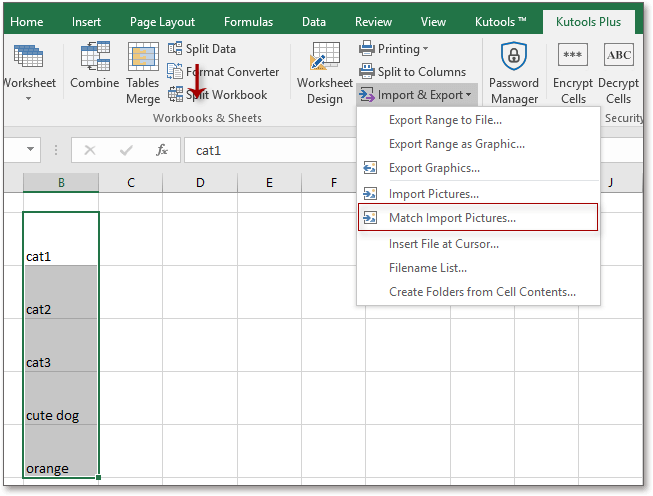
2. bên trong Khớp nhập ảnh hộp thoại,
(1) Nhấp vào Thêm > Thư mục tập tin để thêm hình ảnh tương đối vào Danh sách hình ảnh.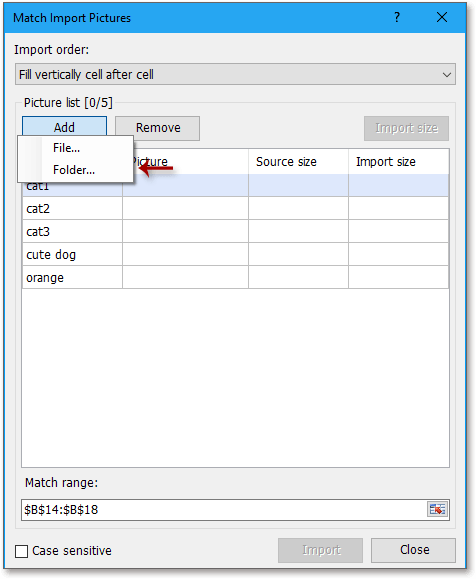
(2) Nhấp vào Nhập kích thước để chọn một tùy chọn kích thước khi bạn cần.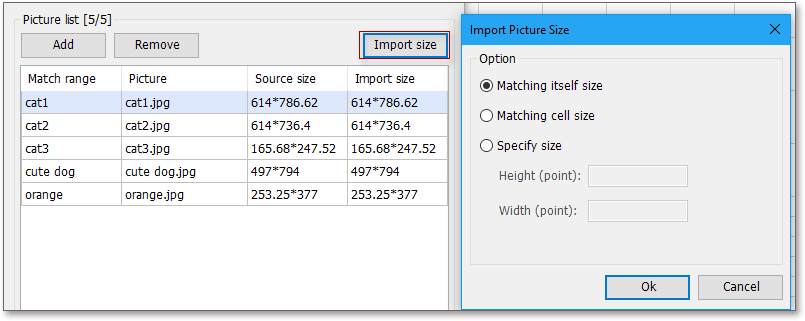
(3) Nhấp vào Ok > Nhập khẩu, sau đó chọn một ô để đặt ảnh (bạn cũng có thể chọn các ô phù hợp), sau đó bấm OK.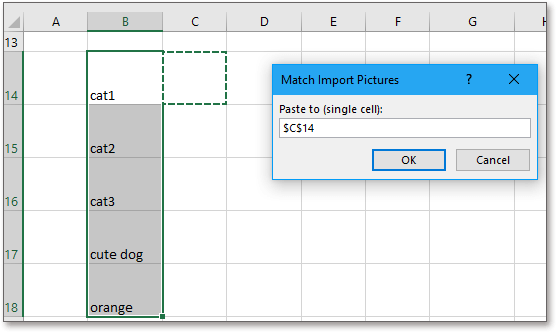
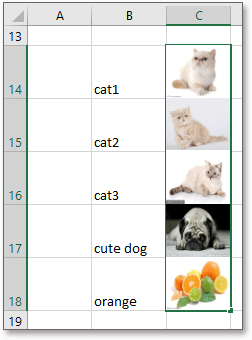
Mẹo: Nếu bạn muốn chèn ảnh theo thứ tự ngang, chỉ cần chọn Điền vào ô theo chiều ngang sau ô Dưới Nhập đơn hàng của hộp thoại.
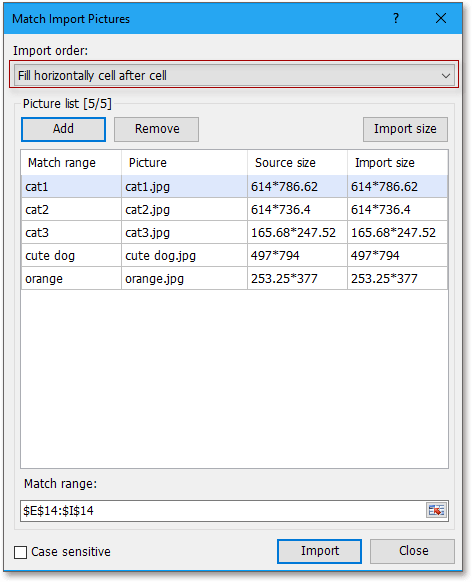
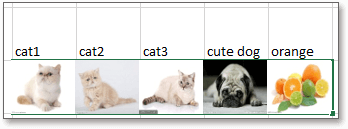
Nhập ảnh dựa trên giá trị ô
Các bài báo tương đối:
- Tạo lưu đồ trong Excel
- Tạo biểu đồ kiểm soát trong Excel
- Tạo biểu đồ cột mốc trong Excel
- Tạo biểu đồ mục tiêu nhiệt kế trong Excel
Công cụ năng suất văn phòng tốt nhất
Nâng cao kỹ năng Excel của bạn với Kutools for Excel và trải nghiệm hiệu quả hơn bao giờ hết. Kutools for Excel cung cấp hơn 300 tính năng nâng cao để tăng năng suất và tiết kiệm thời gian. Bấm vào đây để có được tính năng bạn cần nhất...

Tab Office mang lại giao diện Tab cho Office và giúp công việc của bạn trở nên dễ dàng hơn nhiều
- Cho phép chỉnh sửa và đọc theo thẻ trong Word, Excel, PowerPoint, Publisher, Access, Visio và Project.
- Mở và tạo nhiều tài liệu trong các tab mới của cùng một cửa sổ, thay vì trong các cửa sổ mới.
- Tăng 50% năng suất của bạn và giảm hàng trăm cú nhấp chuột cho bạn mỗi ngày!
